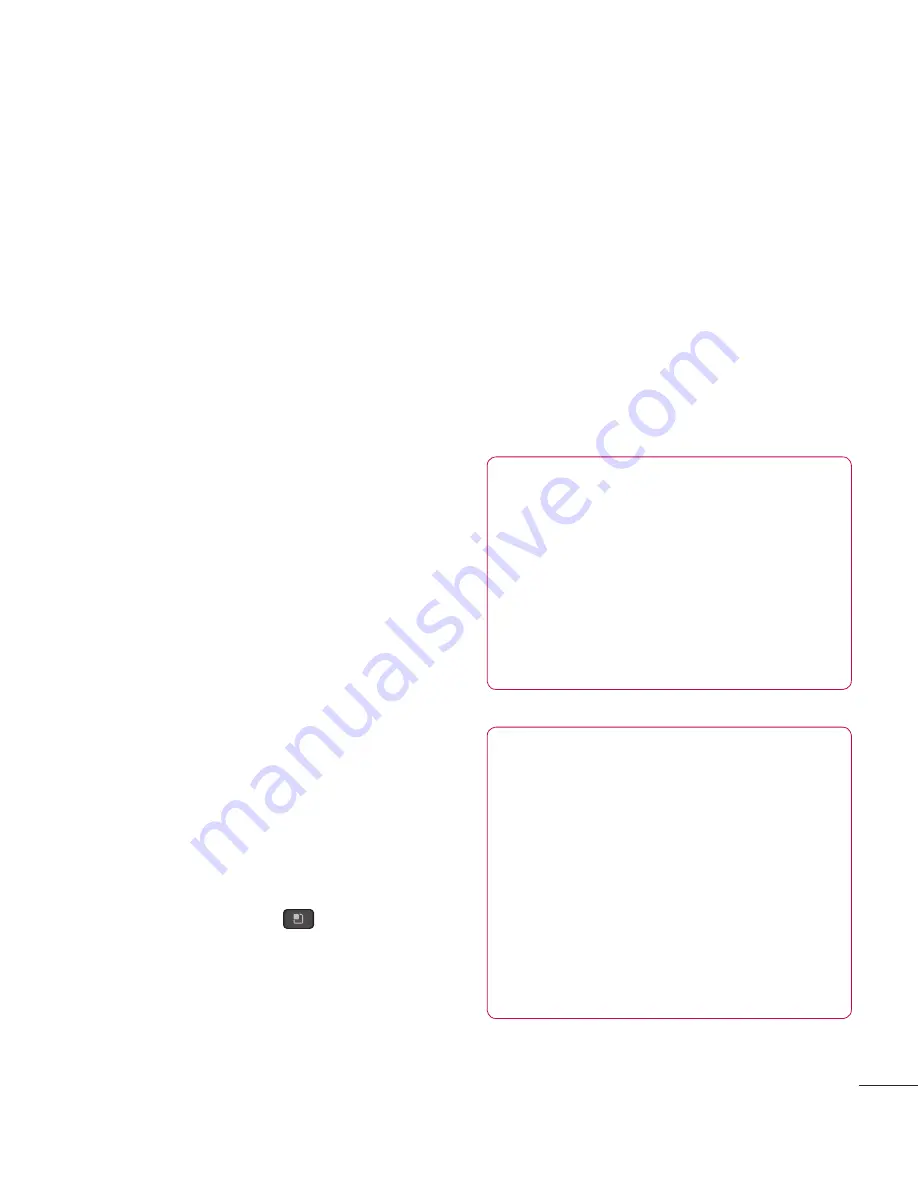
29
Menyuaikan skrin Utama anda
Anda boleh menyesuaikan skrin Utama
anda dengan menambah elemen akses
pantas, seperti pintasan, widget, folder
kepadanya atau menukar kertas hias
dinding.
•
Widget
: Tambah secara dinamik
mengemas kini widget pada skrin
Utama anda untuk membenarkan akses
pantas kepada aplikasi tanpa membuka
aplikasi penuh.
•
Pintasan
: Tambah aplikasi, penanda
buku web, kenalan, e-mel dan pintasan
senarai main muzik pada skrin Utama.
•
Folder
: Tambah folder untuk mengatur
kenalan dan pintasan.
•
Kertas hias dinding
: Tukar kertas hias
dinding skrin Utama.
Untuk menambah Widget, Pintasan dan
Folder pada skrin Utama:
1
Pilih lokasi (panel skrin Utama) untuk
menambah item dengan menyapu skrin
Utama dari kiri ke kanan atau sebaliknya.
2
Ketik
Kekunci Menu
>
Tambah
.
Atau, sentuh dan tahan bahagian kosong bagi
skrin Utama.
3
Ketik jenis item yang hendak anda tambah
pada skrin:
Widget
,
Pintasan
,
Folder
atau
Kertas hias dinding
.
4
Ketik widget, pintasan atau folder yang
tersedia.
5
Anda akan melihat ikon baru pada Skrin
utama. Untuk meletakkannya pada
panel berbeza, seretnya ke lokasi yang
dikehendaki pada panel yang dikehendaki
dan lepaskan jari anda dari skrin.
PETUA
Untuk menambah aplikasi yang dipramuat
atau aplikasi yang anda telah muat turun
dari Gedung Play pada skrin Utama, hanya
sentuh dan tahan ikon yang anda inginkan
dalam Skrin Aplikasi untuk menambah
pada skrin Utama.
NOTA
Jika tiada ruang yang tersedia pada
panel skrin Utama tertentu,
Tambah
tidak akan tersedia; anda perlu
memadam atau mengeluarkan item
sebelum anda boleh menambah item
lain. Dalam kes ini, anda mempunyai
pilihan menukar ke panel Skrin utama
lain.
















































